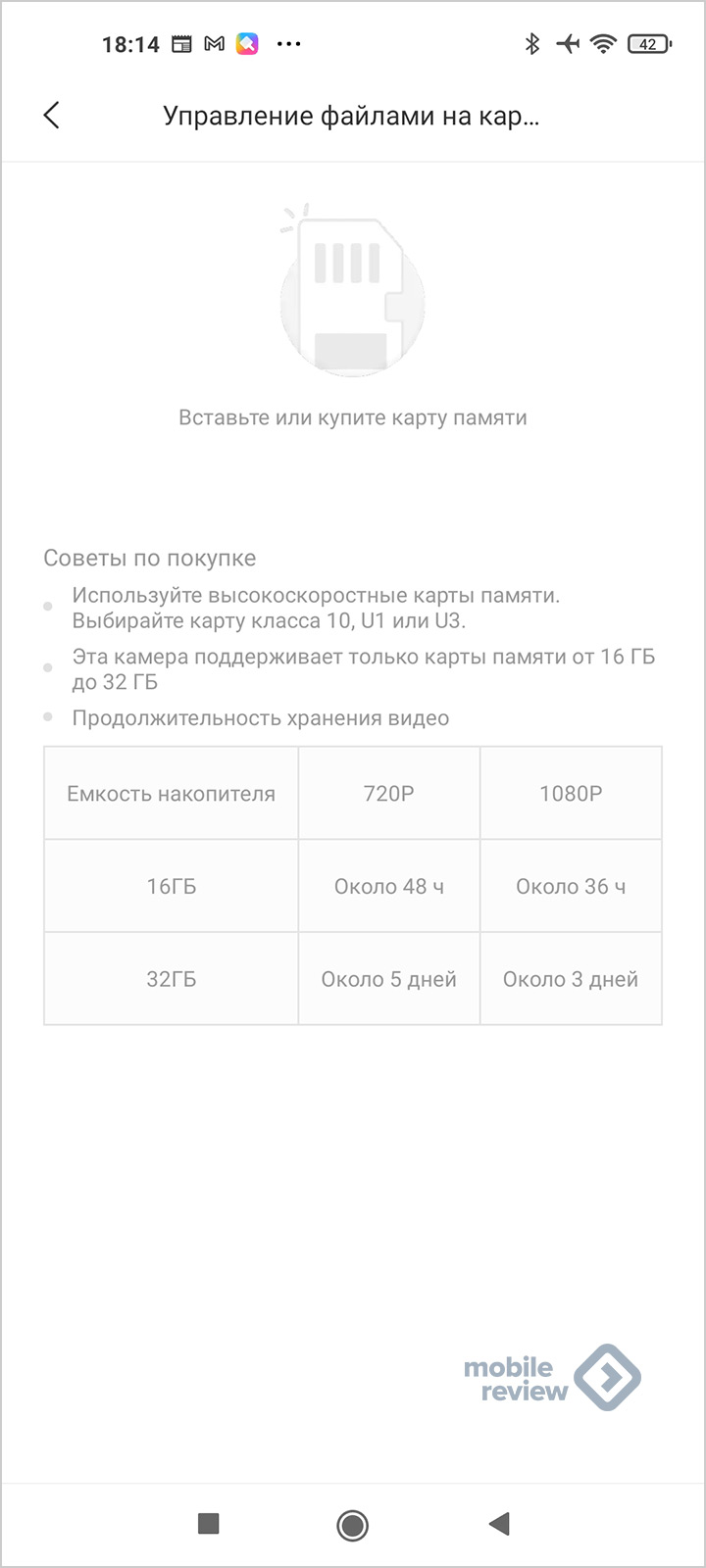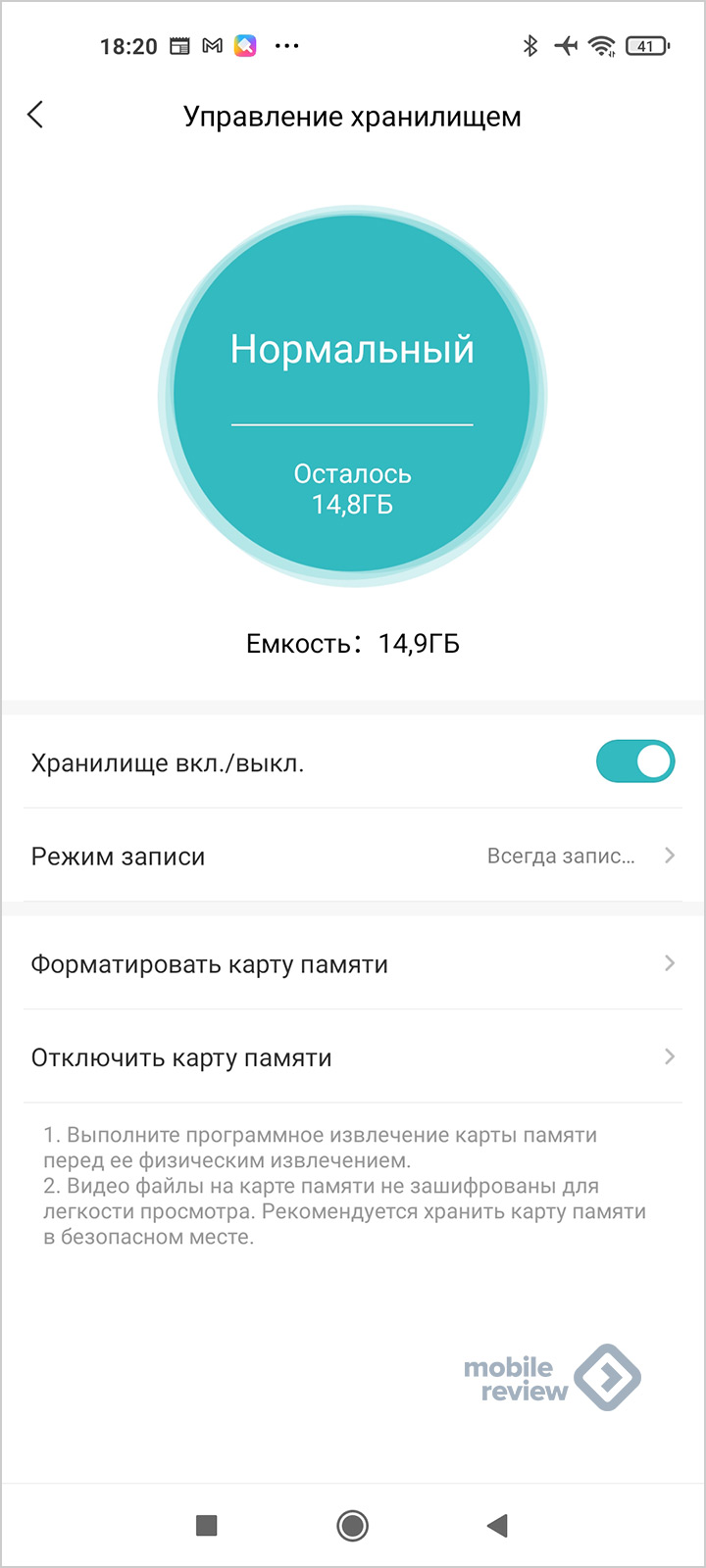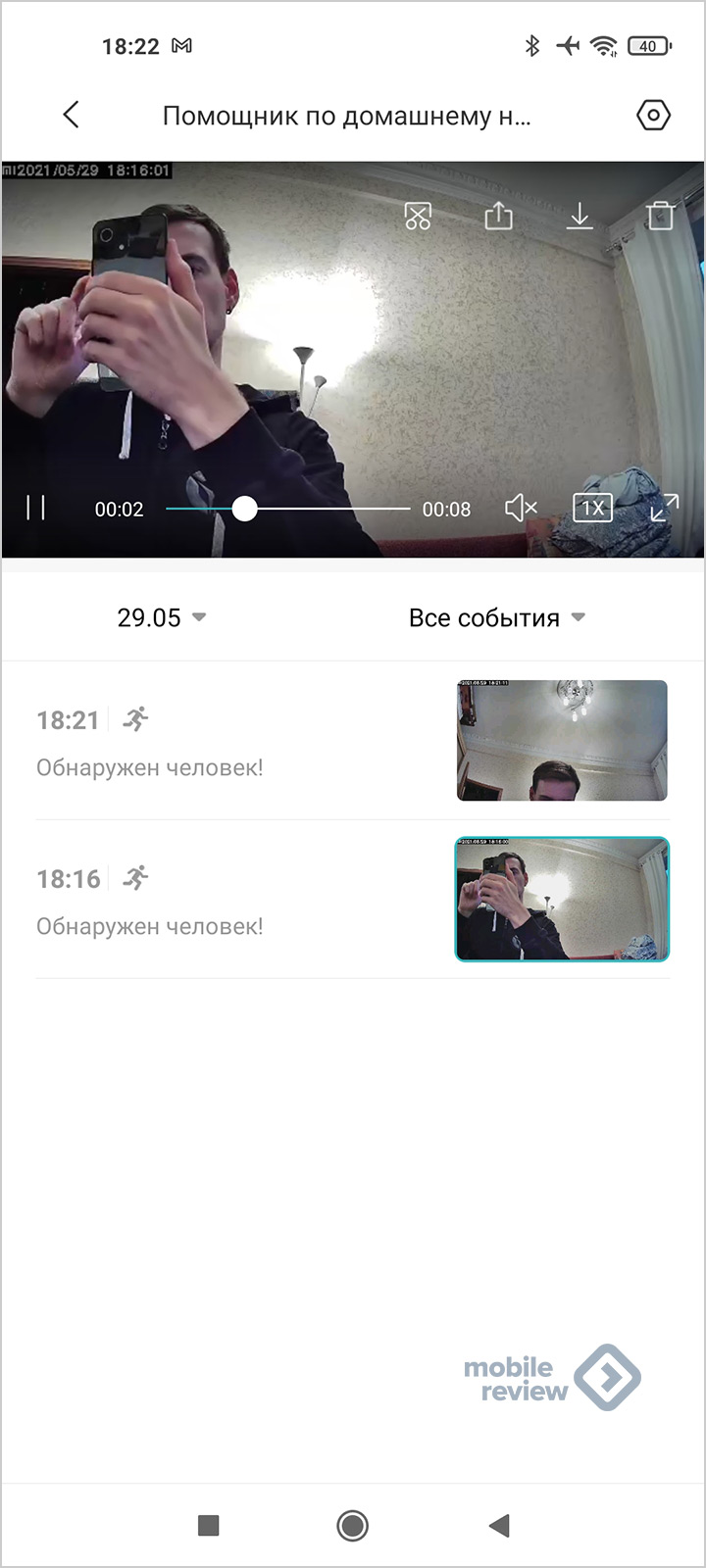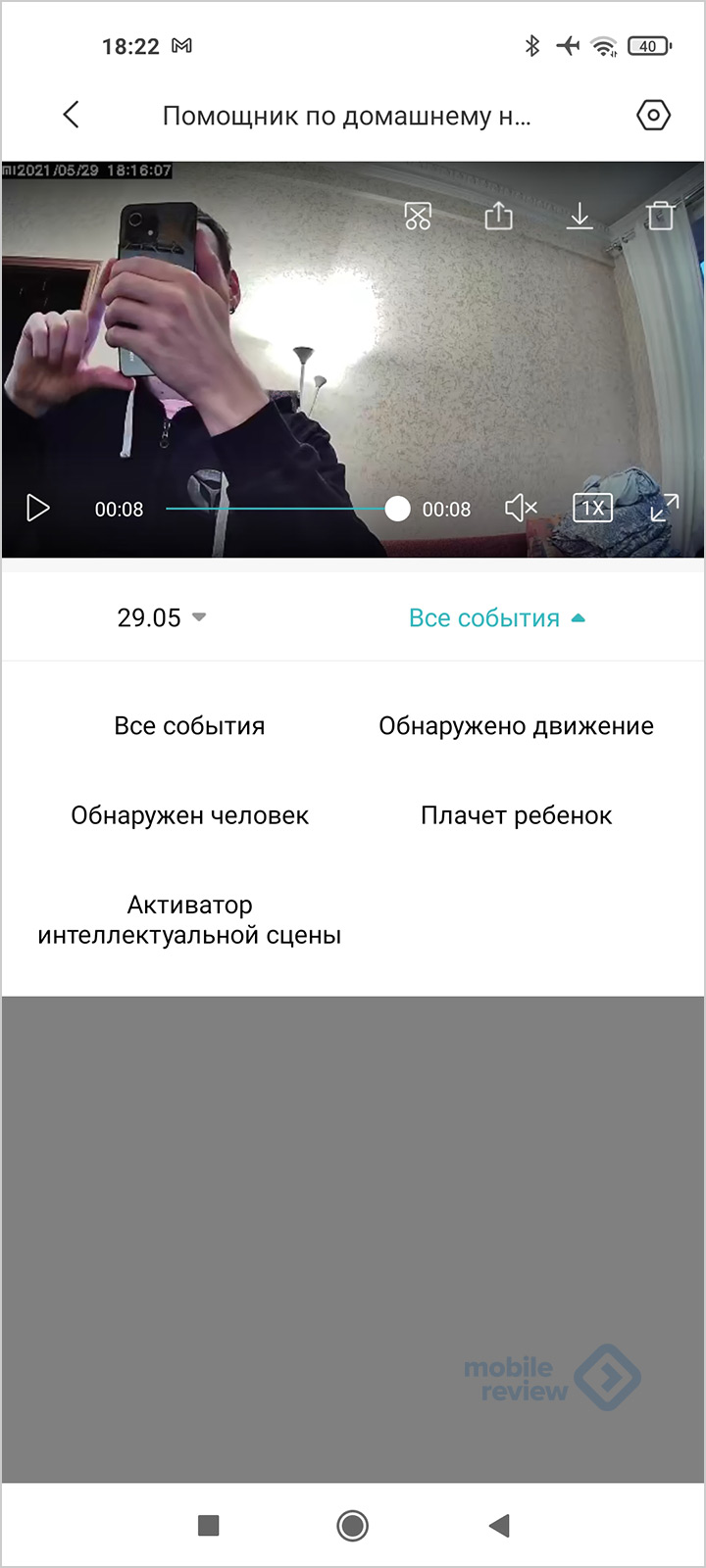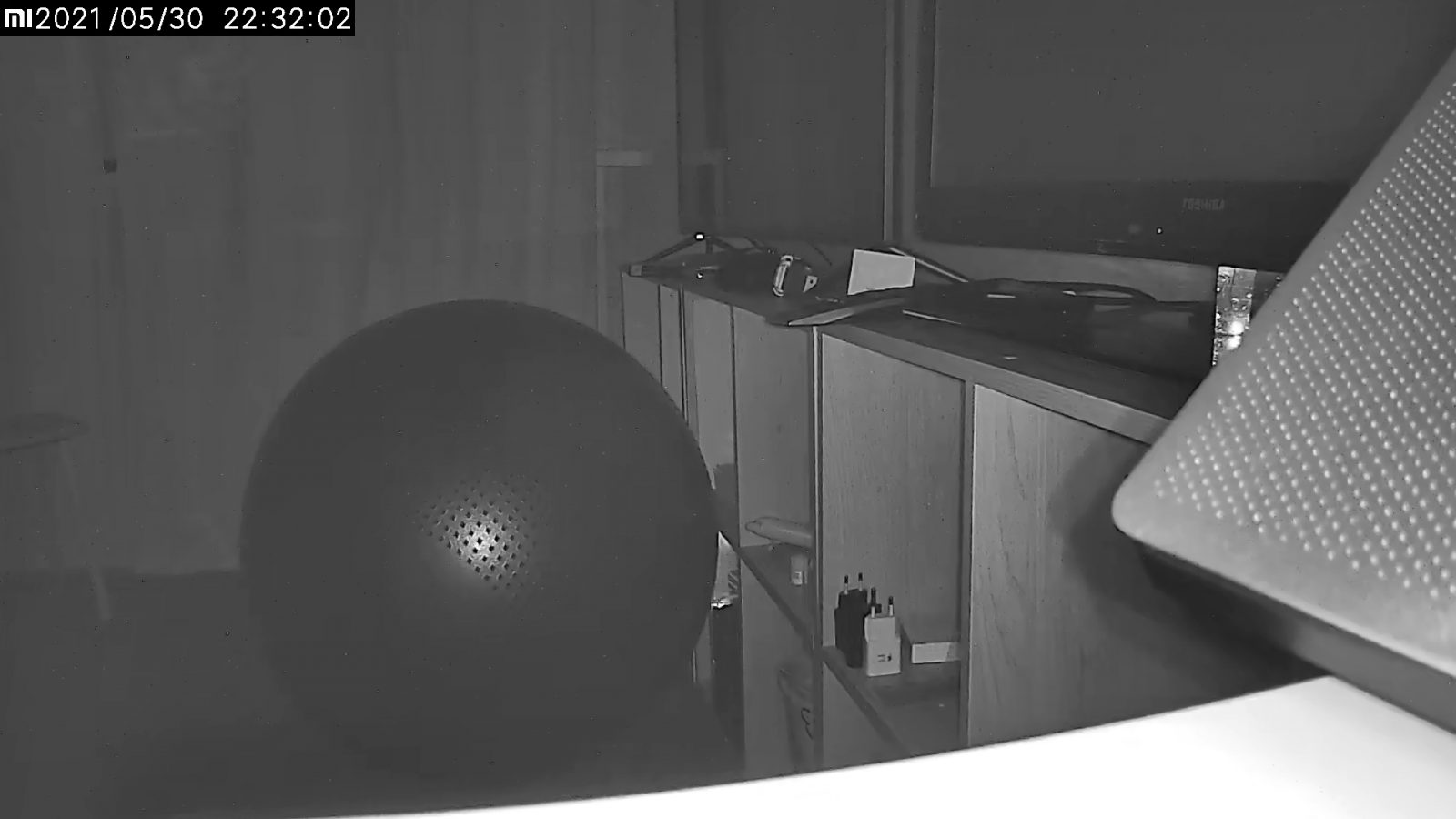-
Contents
-
Table of Contents
-
Bookmarks
Quick Links
Related Manuals for Mi MJSXJ09CM
Summary of Contents for Mi MJSXJ09CM
-
Page 2: Product Overview
Read this manual carefully before use, and retain it for future reference. Indicator Loudspeaker Lens Microphone Micro-USB MicroSD Card Power Port Slot (Visible when lens is Reset facing upward) RESET Front View Rear View Package Contents: Mi 360° Home Security Camera 2K, charging cable, wall mounting kit, user manual…
-
Page 3: Installation
Installation You can place the Mi 360° Home Security Camera 2K on horizontal surfaces, such as desks, dining tables, and coffee tables. You can also mount it on a wall. Mounting the camera on a wall: 1. First use a pencil to mark the positions for the base mounting holes on the wall, then drill two holes at the marked positions.
-
Page 4
3. Place the side of the base with arrows facing forward, and then align the holes. Insert the screws and then tighten them into the wall plugs with a Phillips head screwdriver. 4. Align the grooves on the bottom of the camera with the raised part on the base, and then turn it clockwise until it locks into place. -
Page 5: How To Use
How to Use Installing a MicroSD card Make sure the camera is turned off. Push the lens upward to reveal the MicroSD card slot. Insert the microSD card into the card slot with its contact points facing downward. Note: Disconnect the camera from the power before installing or removing a MicroSD card.
-
Page 6
Note: When the camera is working, do not turn the lens of the camera nor force it to rotate. If the positioning of the lens is inaccurate, please calibrate it in the Mi Home/Xiaomi Home app. Indicator Blue: Connected successfully/Working properly… -
Page 7
Restoring factory settings If the network connection or the Mi account that the camera is paired with has been changed, you need to restore the factory settings. Press and hold the reset button for about three seconds. -
Page 8: Real-Time Surveillance
Real-time Surveillance In the app, you can view the real-time surveillance, adjust the sharpness of the image, adjust the horizontal and vertical angles, capture and record, and make calls. Infrared Night Vision As the ambient light dims, the camera can automatically switch to night vision mode.
-
Page 9
Then you will get the app push notification. You can enable or disable the home surveillance assistant in the Mi Home/Xiaomi Home app. You can set 24-hour, daytime, nighttime, custom period surveillance, alert sensitivity and alert time intervals, etc. -
Page 10: Video Sharing
In the app, you can select the device sharing option in the settings menu to share the camera with others. Users you share the camera with need to download the app and sign in with their Mi account. Note: Illustrations of product, accessories, and user interface in the user manual are for reference purposes only.
-
Page 11
Precautions The operating temperature range for this camera is between -10°C and 40°C. Do not use the camera in environments with temperatures above or below the specified range. The camera is a precision electronic product. In order to ensure its normal operation, do not install the camera in environments with high humidity levels nor allow water to get into it. -
Page 12: Weee Information
EU Declaration of Conformity Hereby, Shanghai Imilab Technology Co., Ltd. declares that the radio equipment type Mi 360° Home Security Camera 2K is in compliance with Directive 2014/53/EU. The full text of the EU declaration of conformity is available at the following internet address:…
-
Page 13: Specifications
Specifications Name: Mi 360° Home Security Camera 2K Net Weight: 269 g Model: MJSXJ09CM Input: 5 V Item Dimensions: 115 × 78 × 78 mm Resolution: 2304 × 1296 Viewing Angle: 110° Video Codec: H.265 Aperture: F1.4 Operating Temperature: -10°C to 40°C Compatible with: Android 4.4 &…
Содержимое упаковки
1. Камера наблюдения Mi 360* 1080P;
2. Кабель питания;
3. Комплект аксессуаров для установки на стену;
4. руководство пользователя.
В комплекте не хватает только карты памяти и блока питания, их придется докупить отдельно.

Включение устройства
Камера наблюдения Mi автоматически включается при подключении кабеля питания к зарядному порту Micro-USB. Мигающий оранжевый индикатор означает, что устройство успешно активировано. Если же он не мигает, нажмите и удерживайте кнопку сброса, чтобы перезагрузить устройство. После включения Камеры наблюдения Mi не нужно пытаться поворачивать ее вручную, положение камеры регулируется через приложение.
Значения световых индикаторов
Светится синим: устройство подключено и работает нормально.
Мигает синим: ошибка сети.
Быстро мигает оранжевым: ожидает соединение.
Медленно мигает оранжевым: идет обновление системы.
Установка карты памяти MicroSD
Для того, чтобы локально сохранять записанное видео необходимо вставить карту MicroSD в слот. Прежде чем вставлять карту памяти в слот или наоборот извлекать ее, необходимо отключать камеру.
Подключение и настройка камеры
Подключить камеру довольно легко. На Android-устройстве переходим в Google Play Market и находим приложение Mi Home:
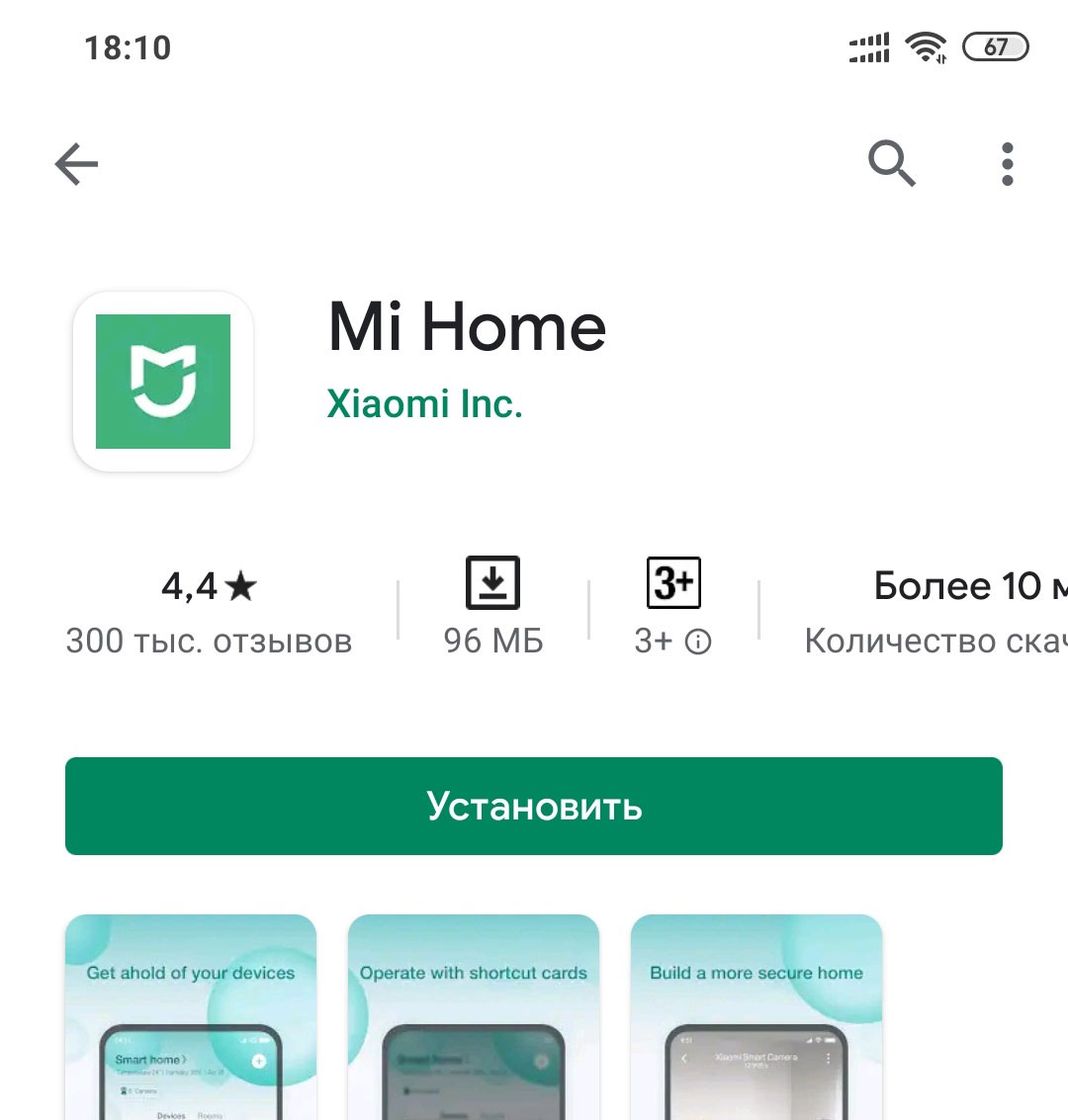
Устанавливаем приложение Mi Home, кликая по кнопке Установить.
При первом запуске принимаем все условия приложения:

В следующем меню Страна и регион выбираем регион, в моем случае Россия, чекаем пользовательское соглашение и нажимаем кнопку Сохранить. Камера прекрасно работает на регионе Россия, переключать на другие регионы нет необходимости.

Следующий пункт после выбора региона — авторизация Mi пользователя, щелкаем по кнопке Войти:
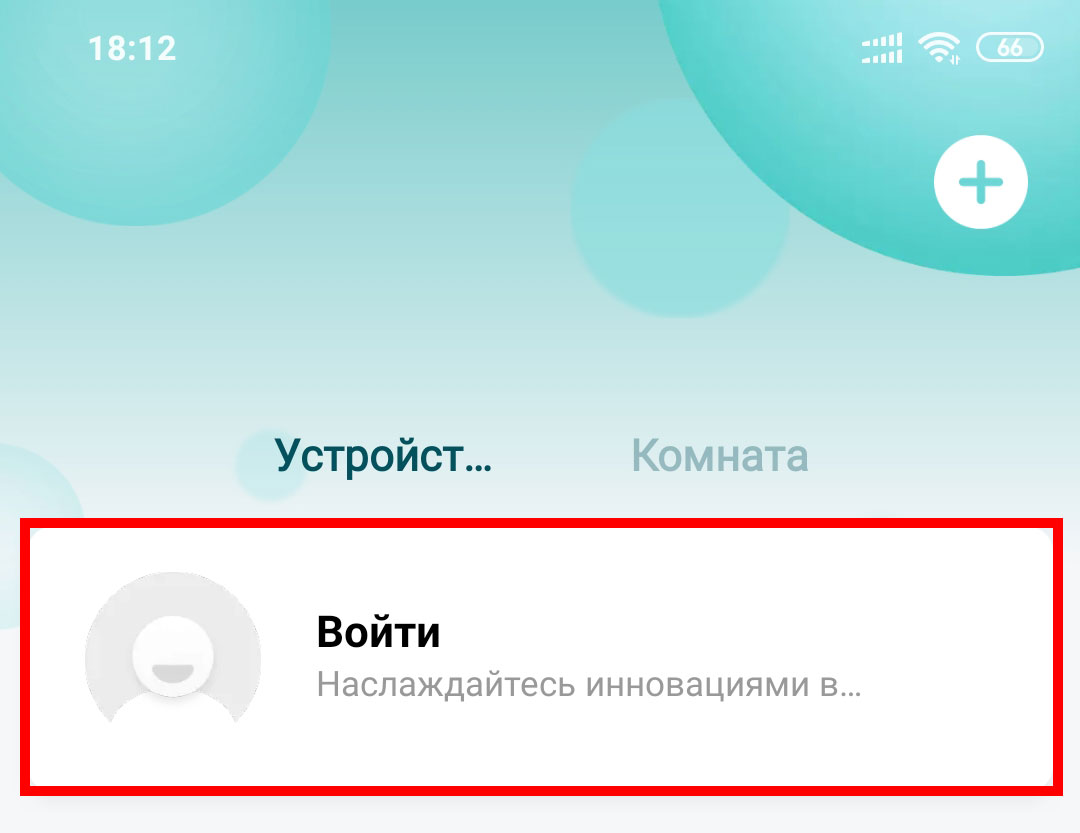
Вводим учетные данные (логин и пароль) и нажимаем Авторизация:

После успешной авторизации мастер установки отправит нас на следующий пункт — добавление устройства. Данный пункт является еще и главной страницей приложения Mi Home, на которой будут отображаться все подключенные устройства.

Щелкнув по кнопке Добавить устройство попадаем в раздел с различными устройствами фирмы Xiaomi, в котором необходимо будет найти нашу IP-камеру:

В следующем меню перед тем, как отметить чекбокс, включаем камеру, услышав голосовое сообщение — Ready connection — отмечаем чекбокс и нажимаем кнопку Далее. Подробности включения Mi камеры смотри в начале статьи в пункте Включение камеры.
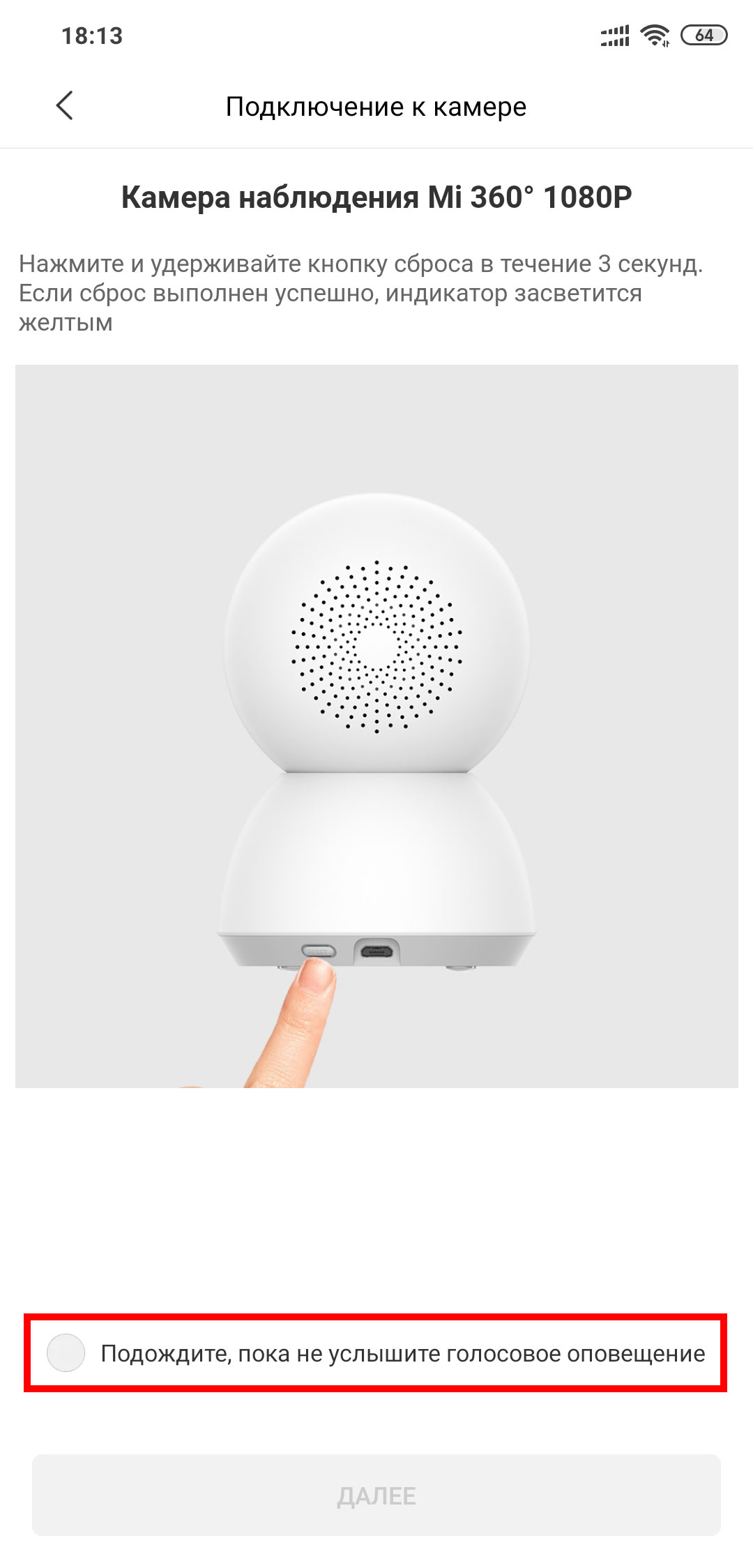
Далее выбираем сеть Wi-Fi, к которой подключен смартфон, указываем пароль и нажимаем кнопку Далее:
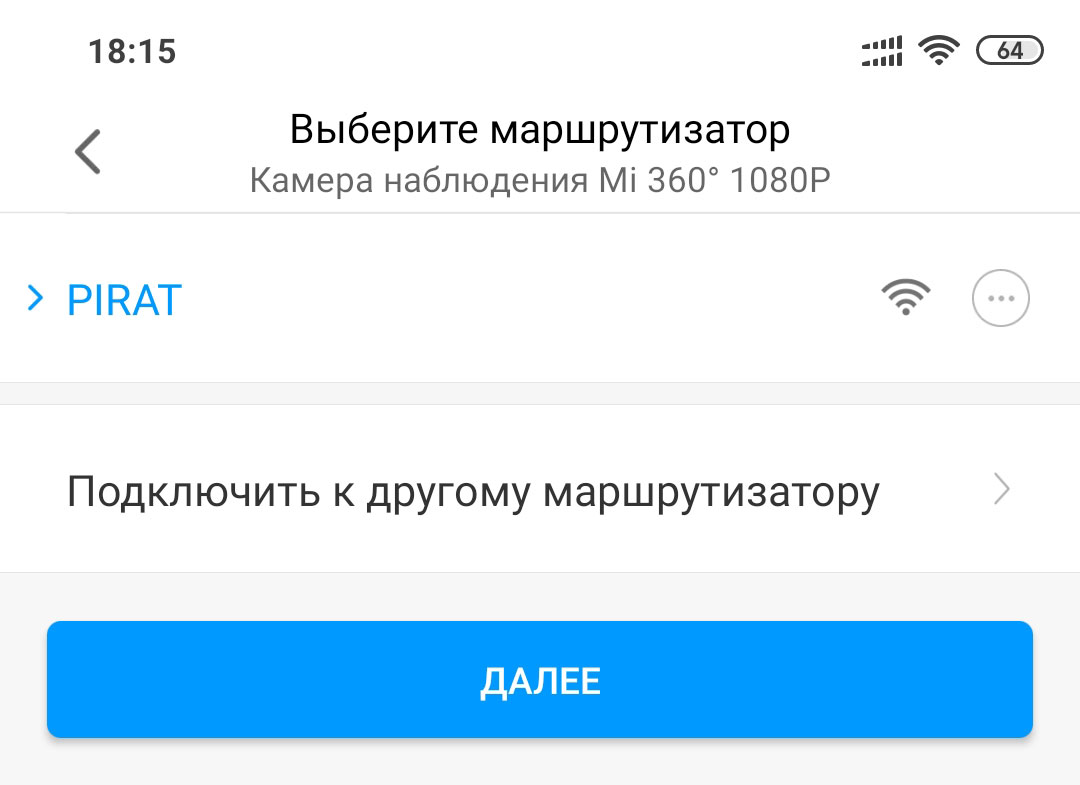
Генерируемый QR-код нужно с экрана смартфона направить в объектив камеры на близком расстоянии 10-15 см. Подключившись Камера издаст голосовое уведомление Connection Success, после чего кликаем чекбокс и кнопку Далее:

Для подключения Mi Камеры к Wi-Fi необходимо находиться в зоне действия домашнего роутера.

Подключившись к сети мастер установки направит нас на следующий пункт, где необходимо добавить группу:

После выбора группы назначаем имя устройству:
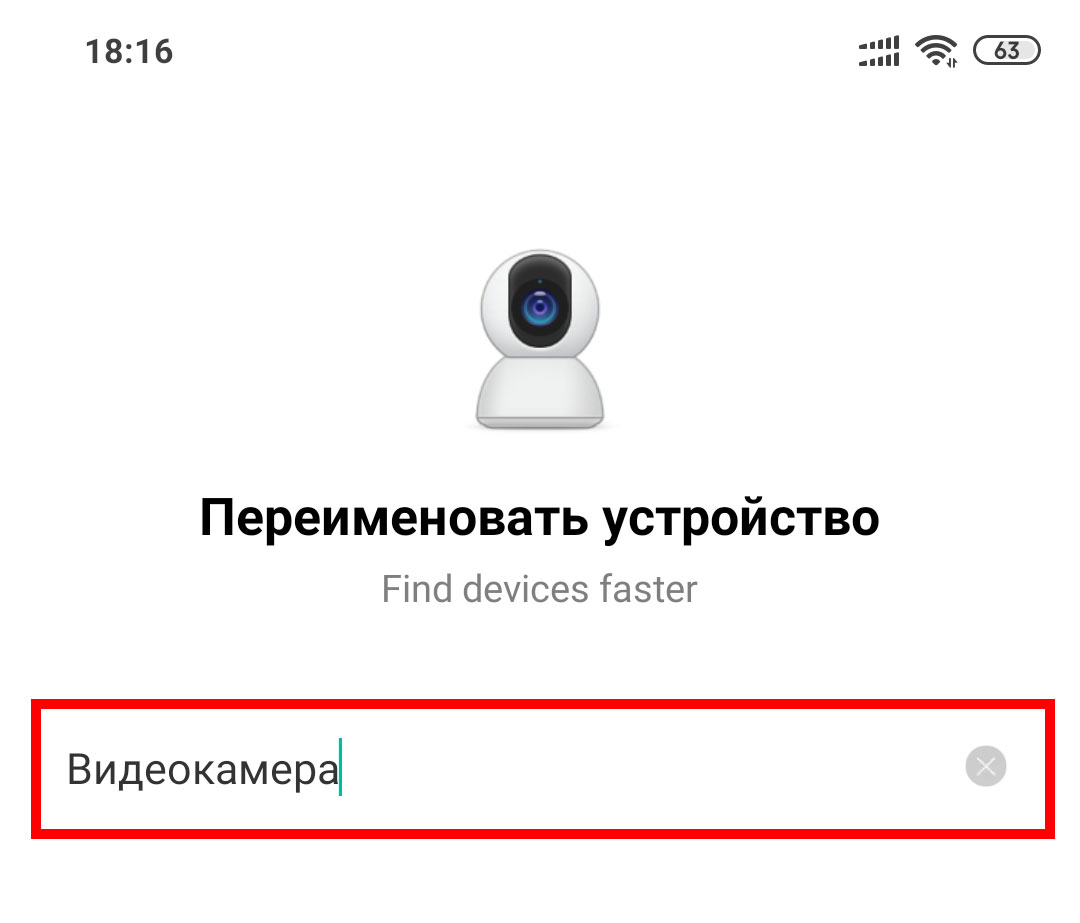
На последнем шаге мастер предлагает поделиться Mi Камерой с другими устройствами, для этого кликаем по кнопке Предоставить доступ к этому устройству, если настройка не требуется, пропускаем шаг, нажимая Начало работы:

Для предоставления доступа необходимо указать Mi-аккаунт (номер телефона, email):
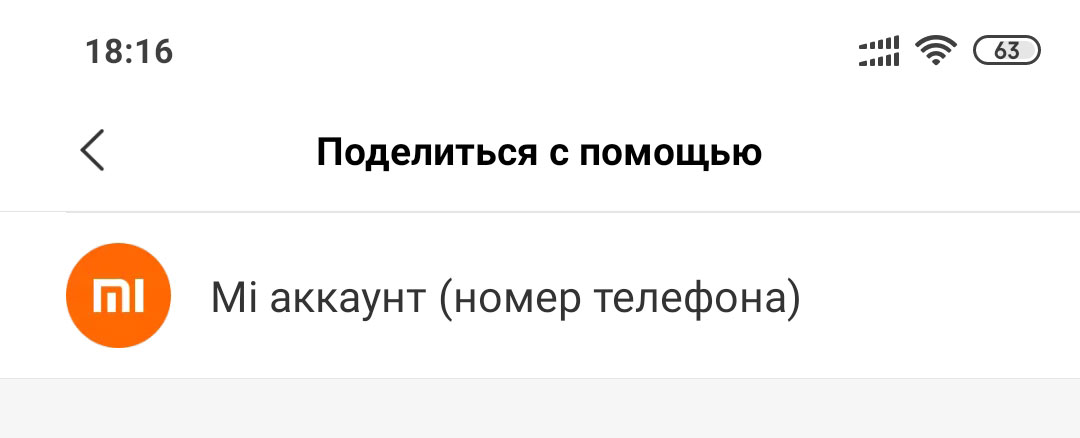
Завершив все настройки мастера установки попадаем в главное меню управления камерой. В верхней половине экрана расположено окно с трансляцией изображения с камеры, под которым расположены кнопки: выключение камеры, выключение звука, сохранение скриншота, запись видеоролика с камеры на телефон, качества видеосъемки и разворота на весь экран. Кнопки со стрелками используются для управлением поворотом камеры.
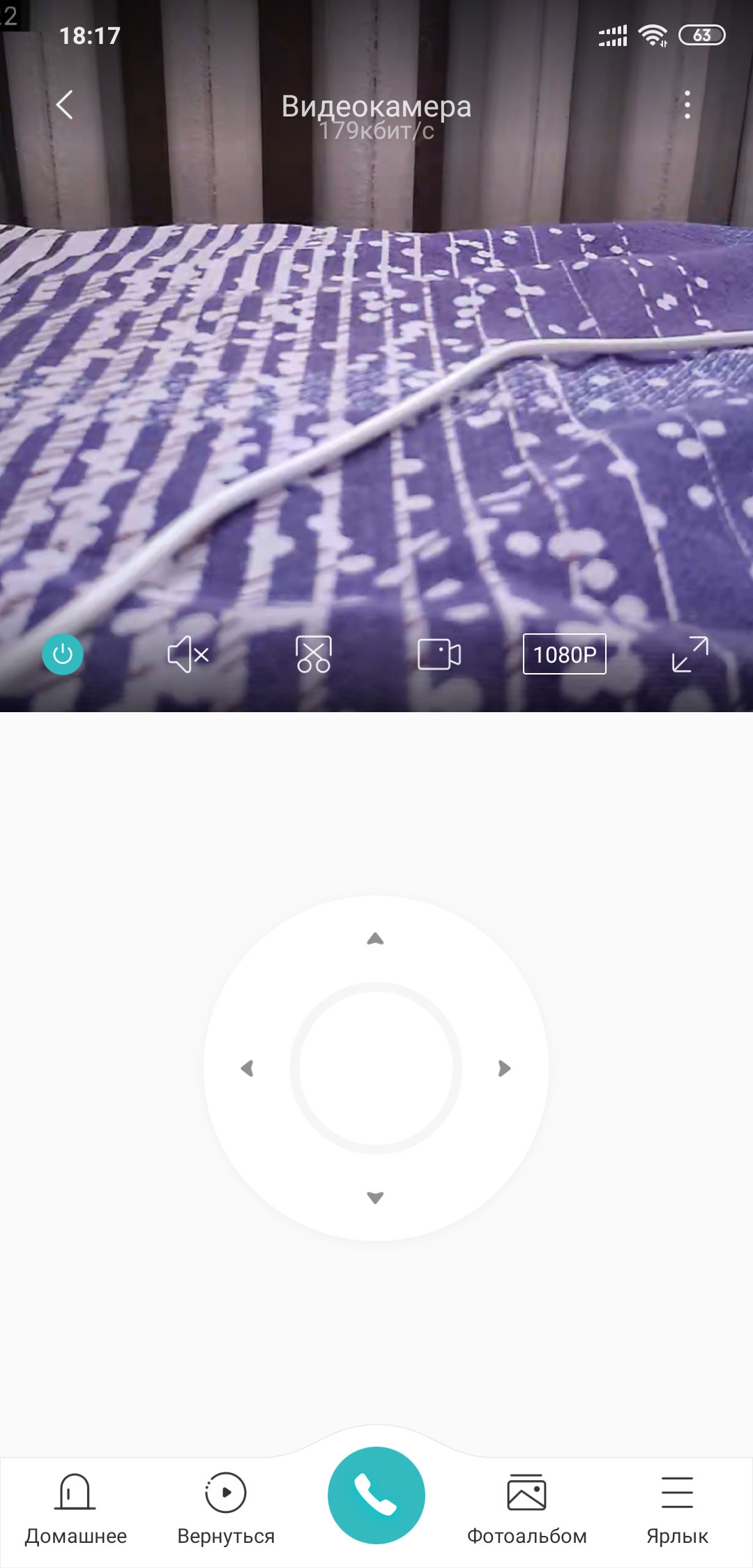
Table of Contents
- Технические характеристики
- Позиционирование
- Комплектация и внешний вид
- Включение
- Основные функции
- Заключение
Технические характеристики
- Размеры: 108×75×75 мм, вес 254 г
- Разрешение: 1920×1080, угол обзора 110 градусов, ночное видение
- Видеокодек: H.265
- Связь: Wi-Fi IEEE 802.11b/g/n, 2,4 ГГц
- Рабочая температура: -10 ℃一40 ℃
- Память: microSD до 32 ГБ, можно подключить NAS, облачное хранилище*
- Питание: 5 В/2 А, microUSB (длина провода 196 см + штекеры)
- Цена: 2 990 рублей
Позиционирование
Доступная камера видеонаблюдения, которую можно установить и на полку, и на потолок, и на стену.
Главные продающие особенности:
- Разрешение Full HD, 110 градусов обзор
- Ночное зрение
- Поддержка microSD карт памяти
- Облачное хранилище от Xiaomi (записывает около 10 секунд на каждое видео)
- Система обнаружения движения
- Встроенный динамик, микрофон и возможность использовать камеру для видеосвязи.
- ИИ с распознаванием людей
- Поддержка Google Assistant
- Вращающееся основание, позволяет управлять камерой с телефона
Универсальная домашняя камера — вещь простая и полезная. Можно удаленно наблюдать за квартирой, использовать в качестве «радионяни» или для видеосвязи.
Комплектация и внешний вид
Камера поставляется в лаконичной картонной упаковке. Говоря про комплектацию, стоит отметить, что провод USB – microUSB есть, но нет адаптера питания. Подойдет любой стандартный. Да и от пауэрбанка работает.
В комплекте есть площадка для крепления на поверхность. К этой площадке уже впоследствии цепляется камера: вставил и повернул.

Дизайн аккуратный и лаконичный. Никаких элементов управления на корпусе нет. С тыльной стороны — динамик и разъём microUSB. Разъём абсолютно уместен, никакой Type-C тут не нужен.

Слот для microSD карты спрятался на нижней части сферы. Там же кнопка reset.

Включение
В комплекте нет адаптера, зато есть длинный двухметровый провод USB на microUSB.
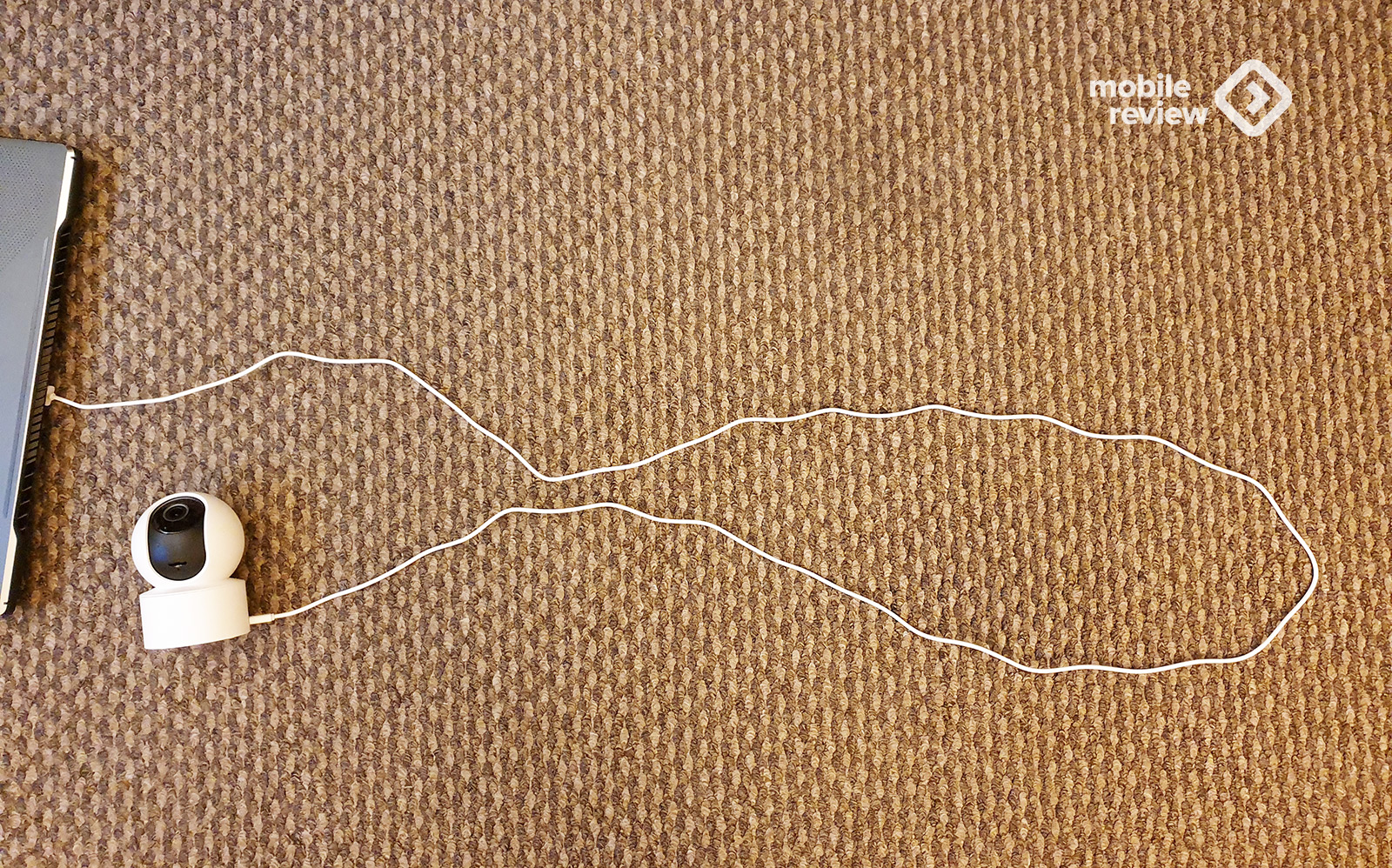
При включении моторчик камеры покрутится вправо-влево, а затем синтетический женский голос почему-то на английском языке предложит посмотреть на донышко камеры, где расположен QR-код, и добавить камеру в приложение Mi Home.
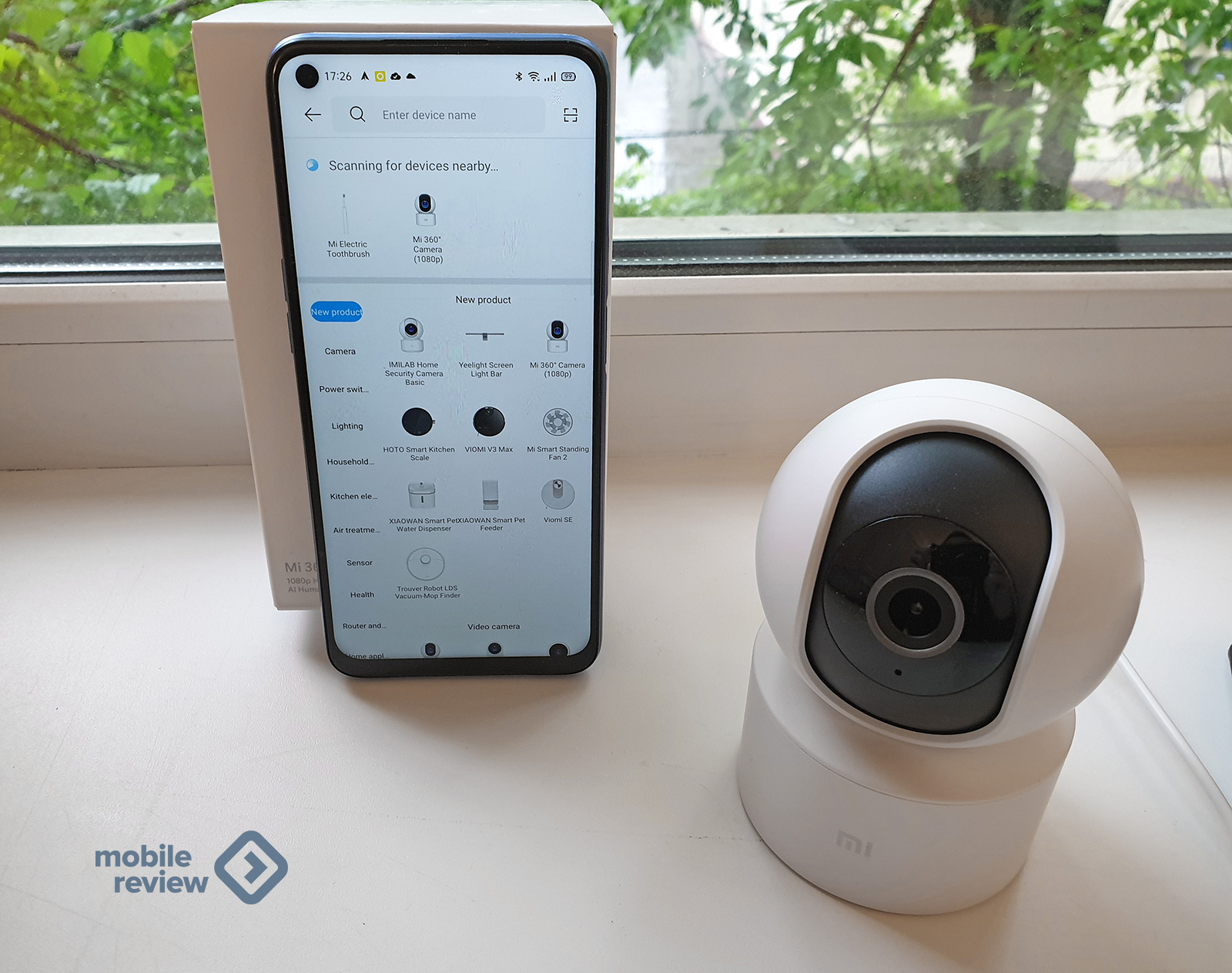
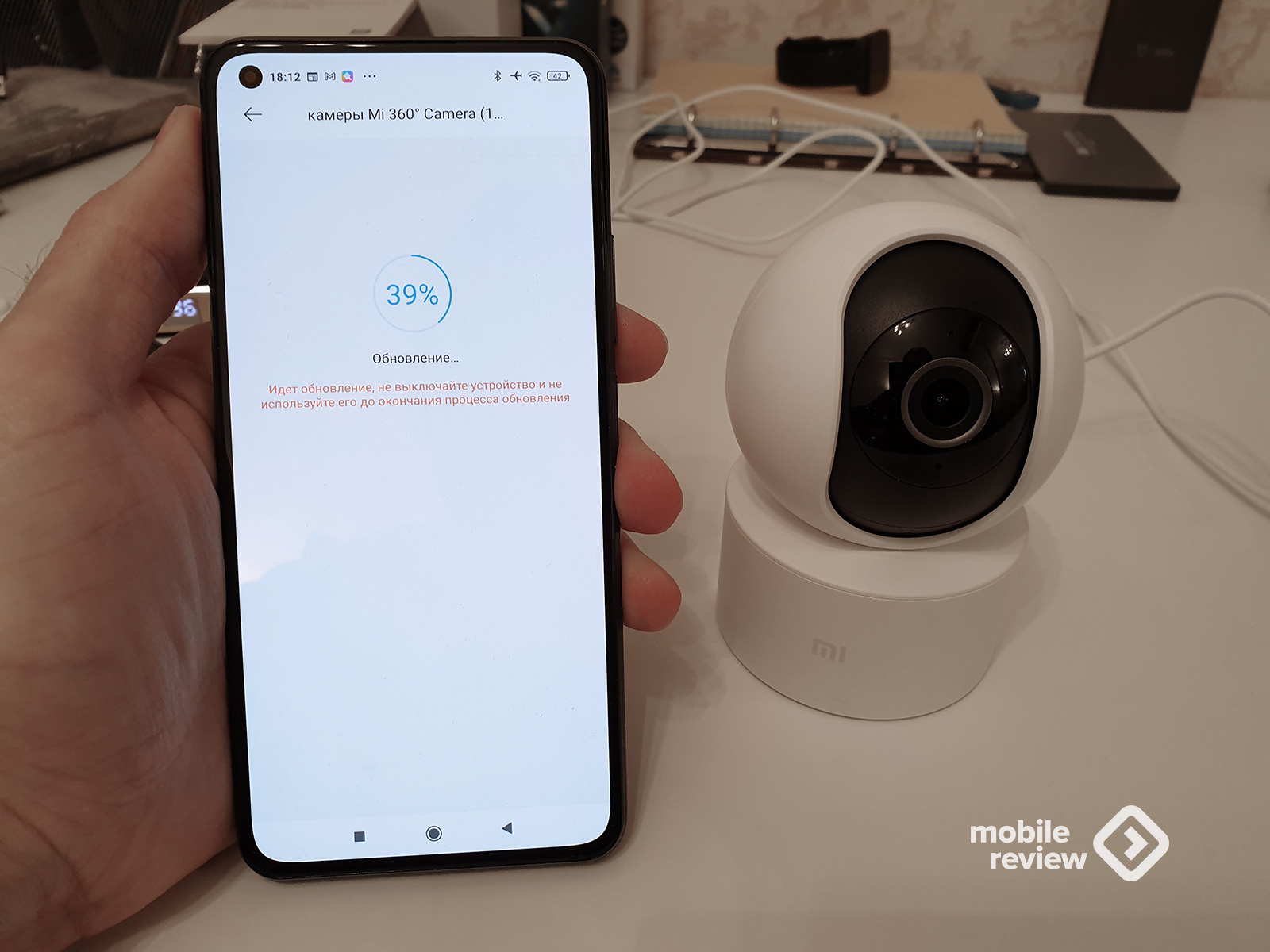
В камеру следует вставить карту памяти, иначе она максимум будет сохранять 10-секундные фрагменты в фирменное облако Xiaomi при обнаружении движения. После того, как в камере появится карта, можно будет сохранять на неё, а также настроить NAS.
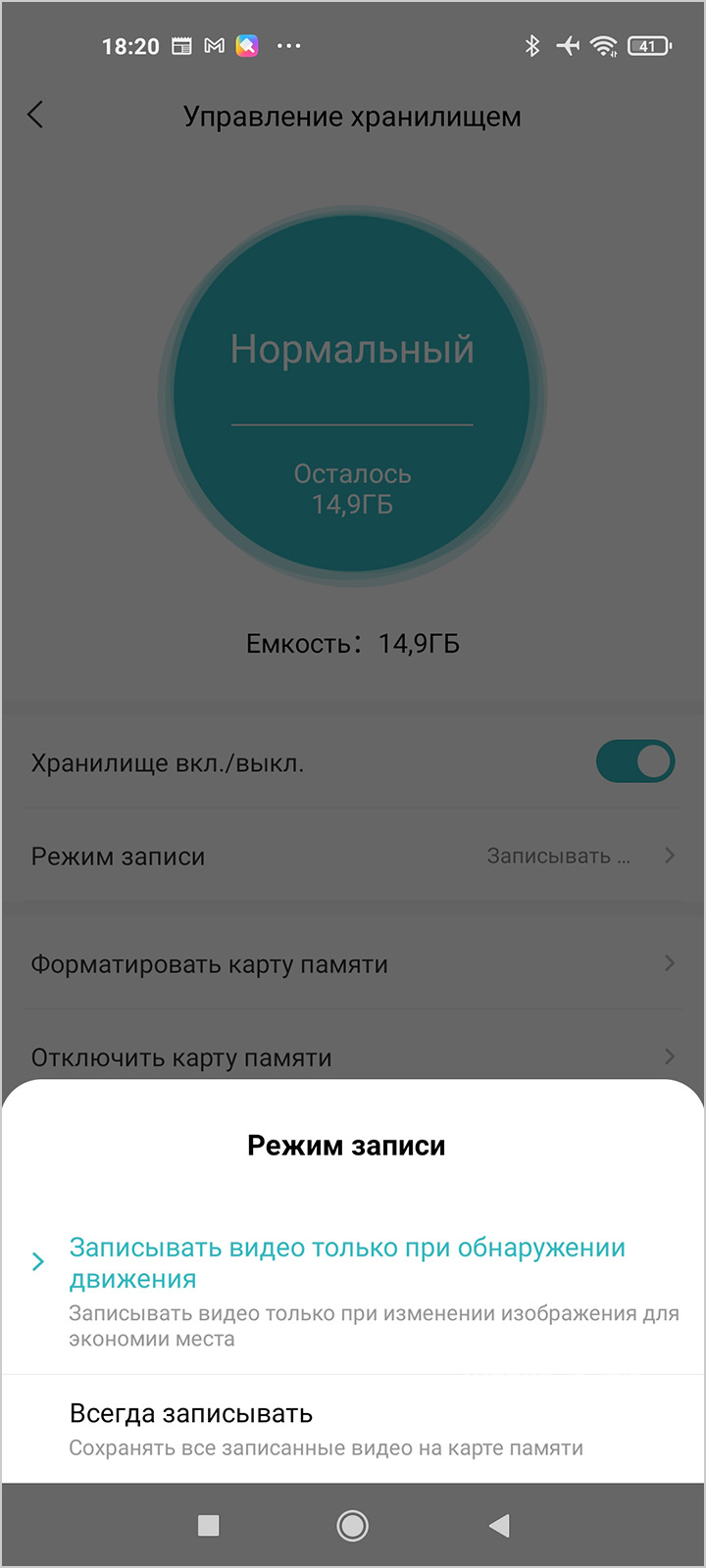
Основные функции
После того, как камера добавлена в приложение, система предложит добавить к ней быстрый доступ на домашний экран приложения или смартфона.
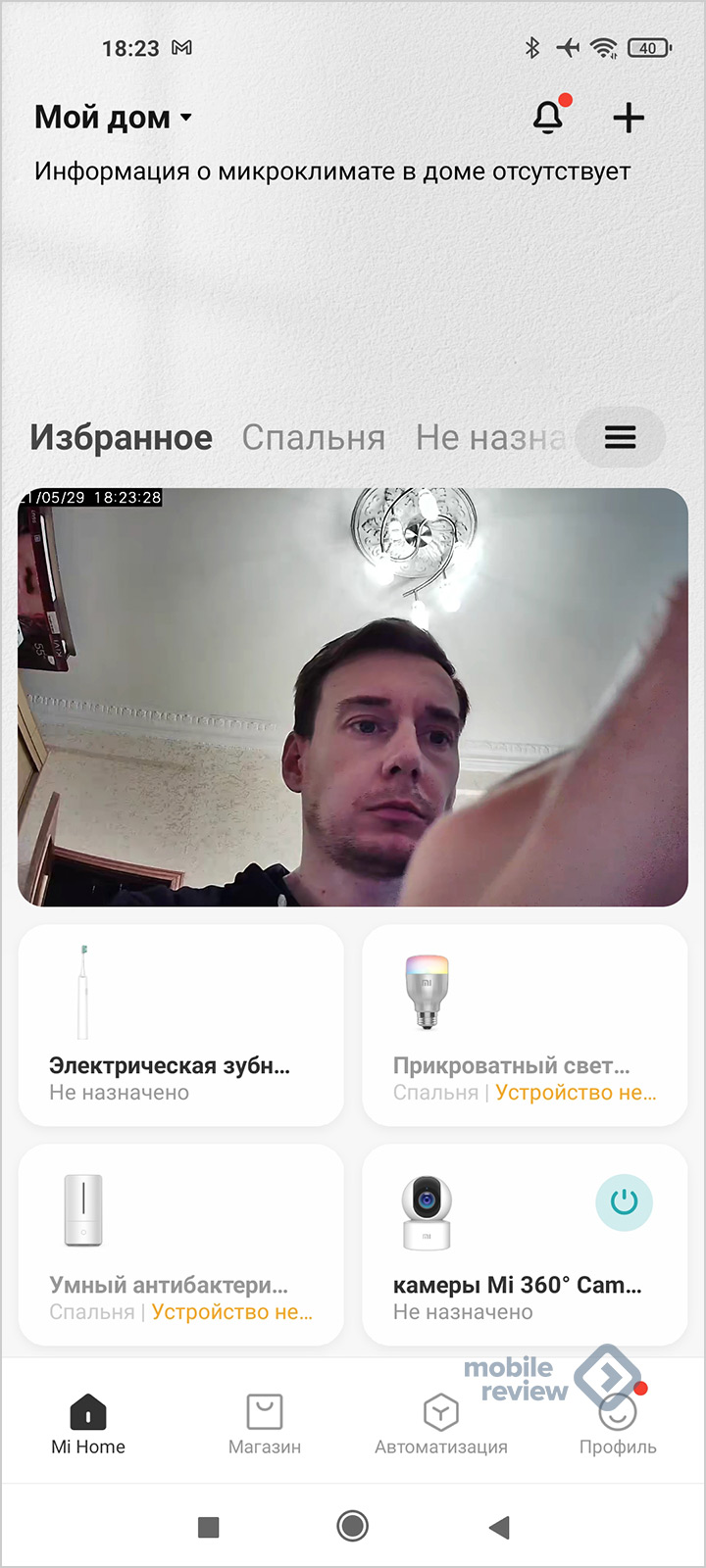
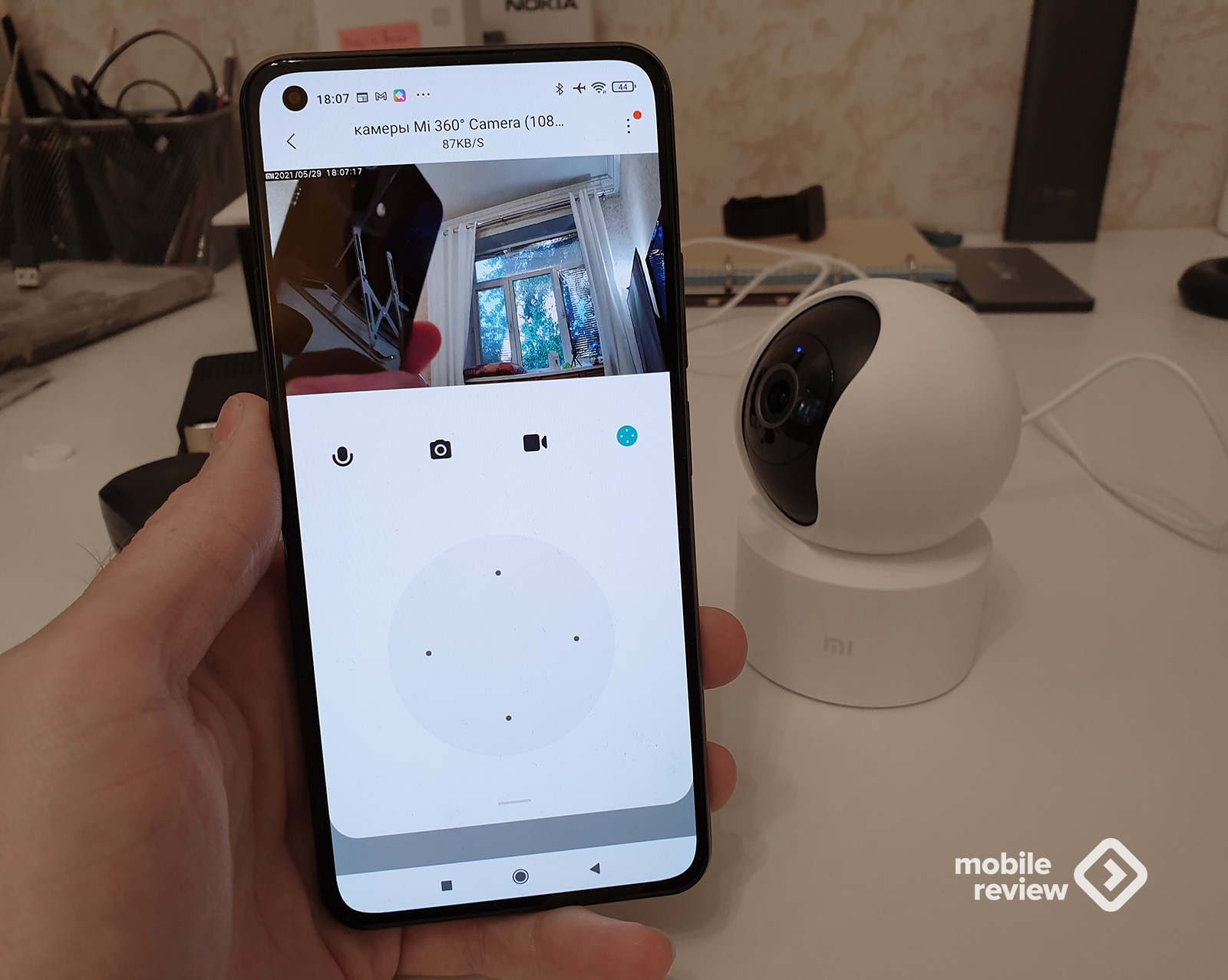

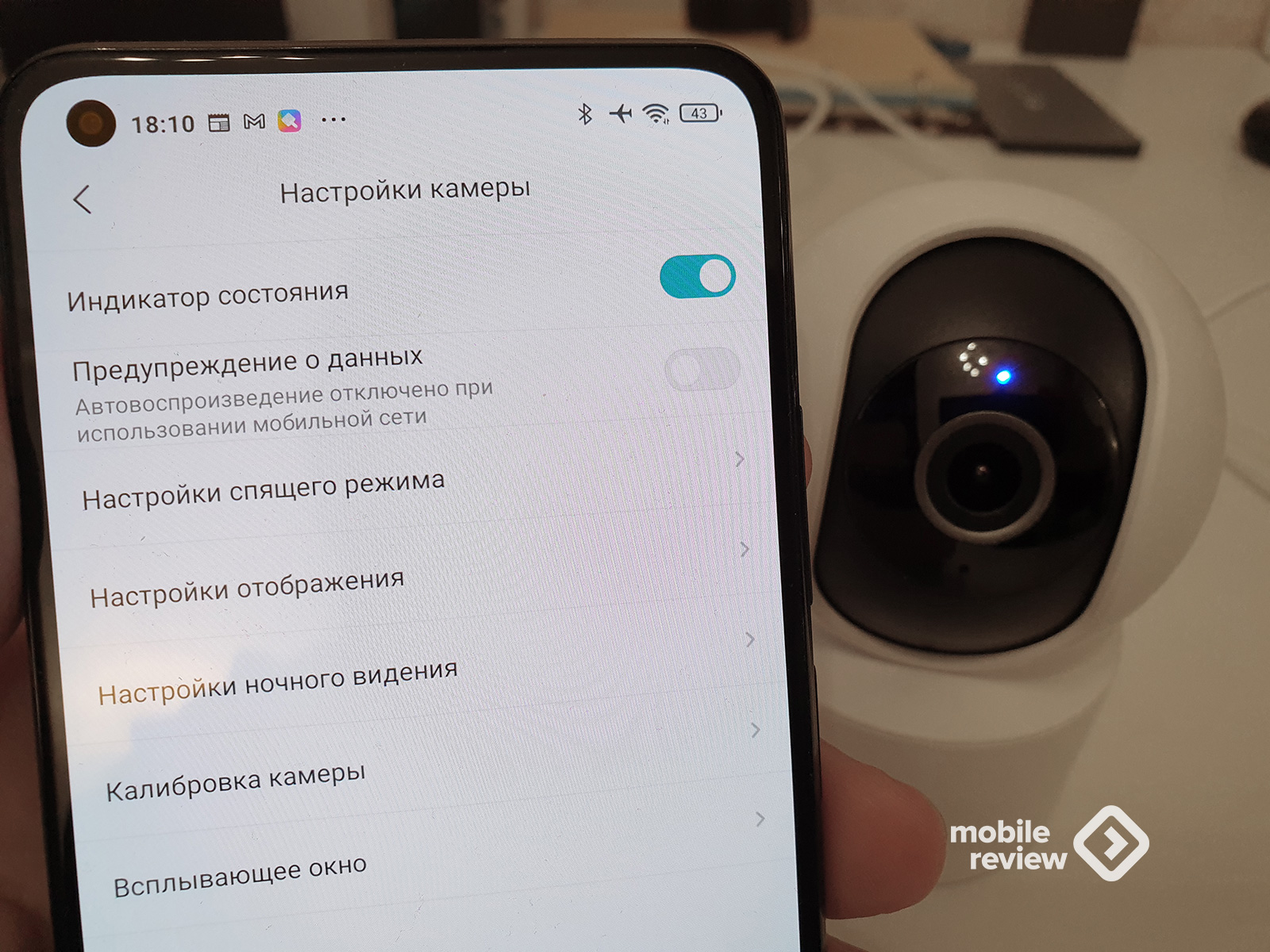
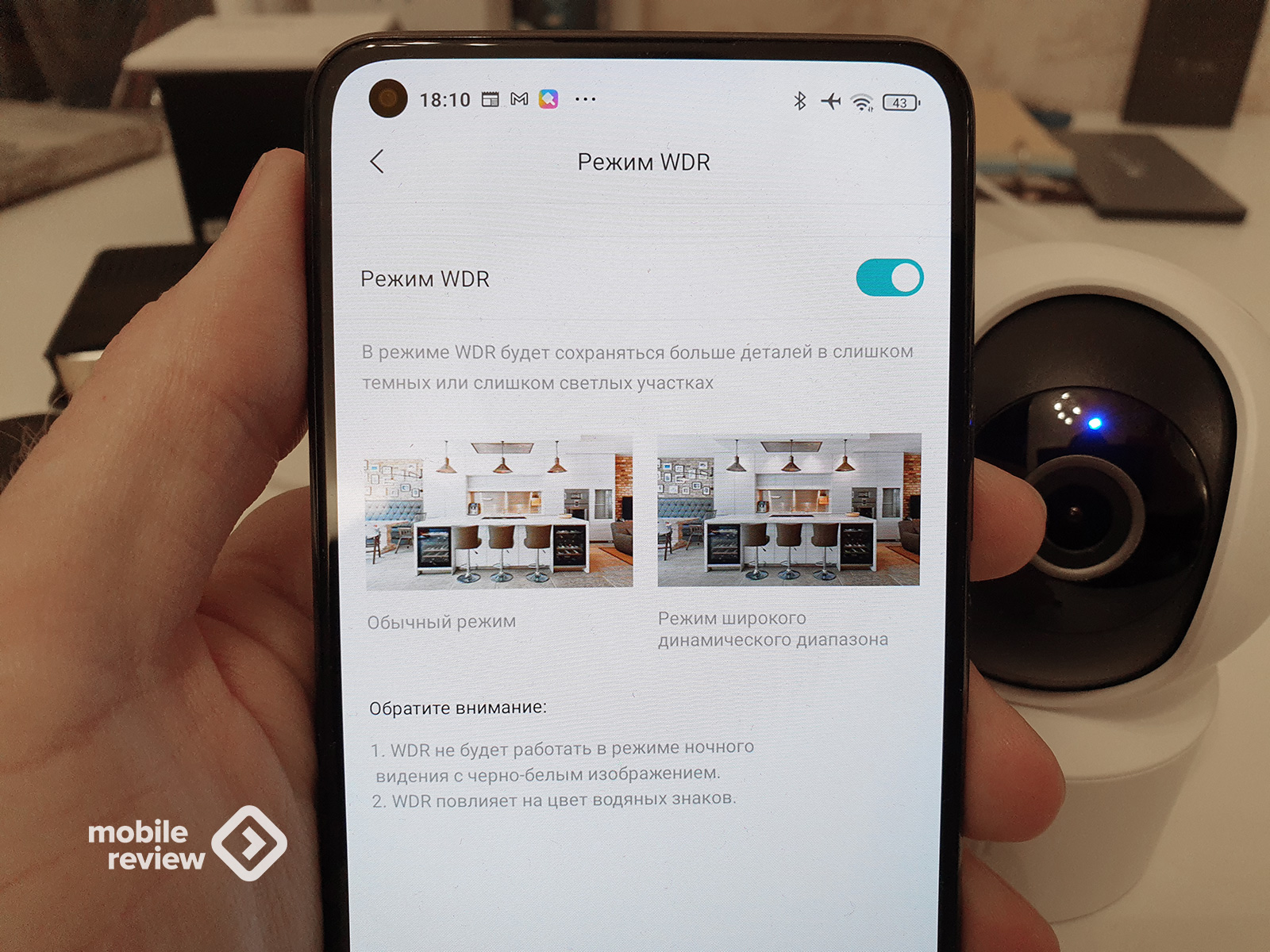
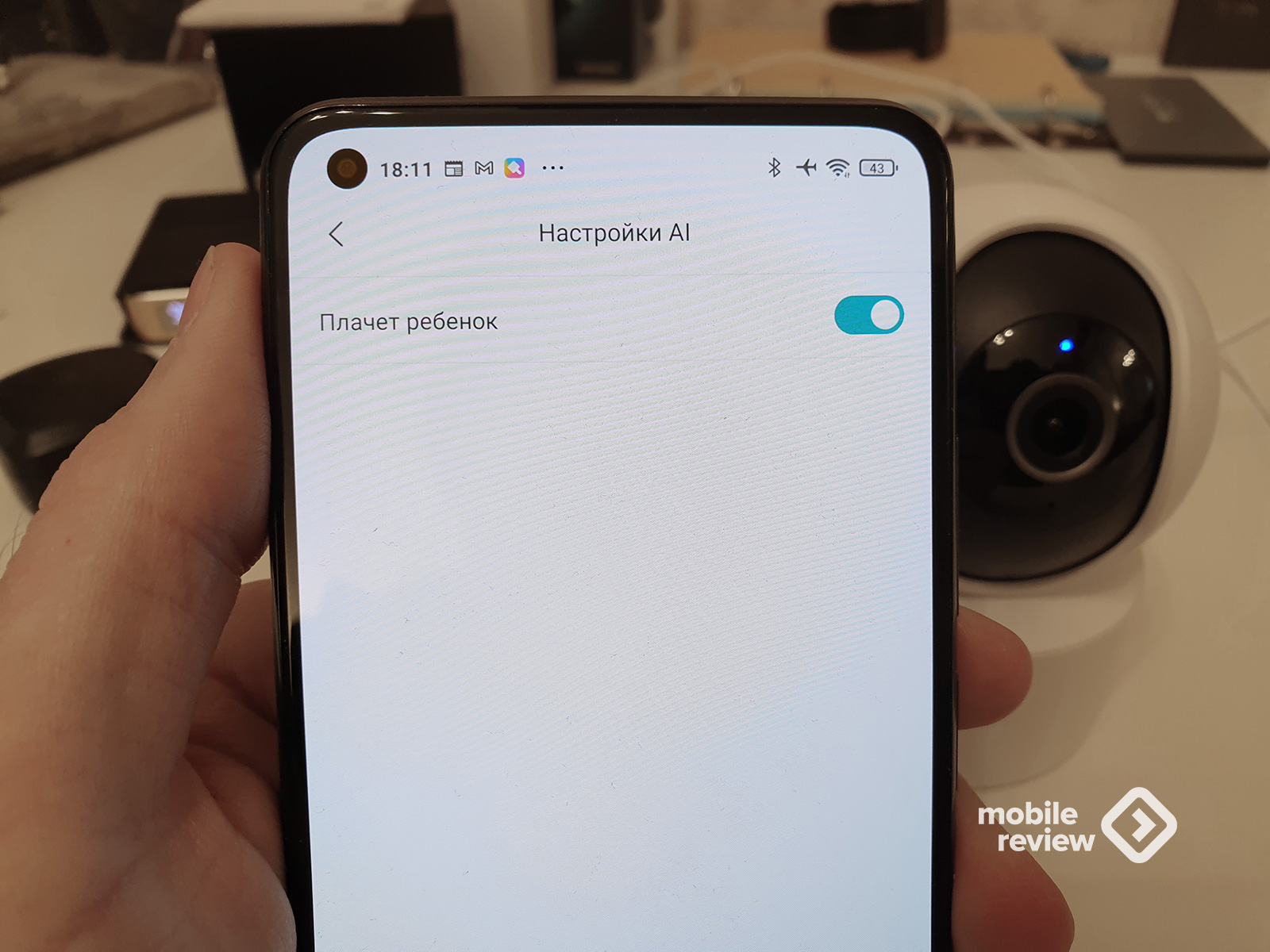

Отлично работает режим обнаружения движения. Сразу прилетает push-уведомление. Этот режим следует включать, когда никого нет дома, иначе камера постоянно будет присылать уведомления. Было бы, конечно, круто, если бы камера умела различать знакомых людей и незнакомых. Но, как вы понимаете, это уже совсем другая история не за 30 долларов. Однако камере следует отдать должное. Она продолжила меня замечать, даже когда я её отвернул. Видимо, ориентировалась на звук? Ночью камера тоже работает очень даже неплохо.
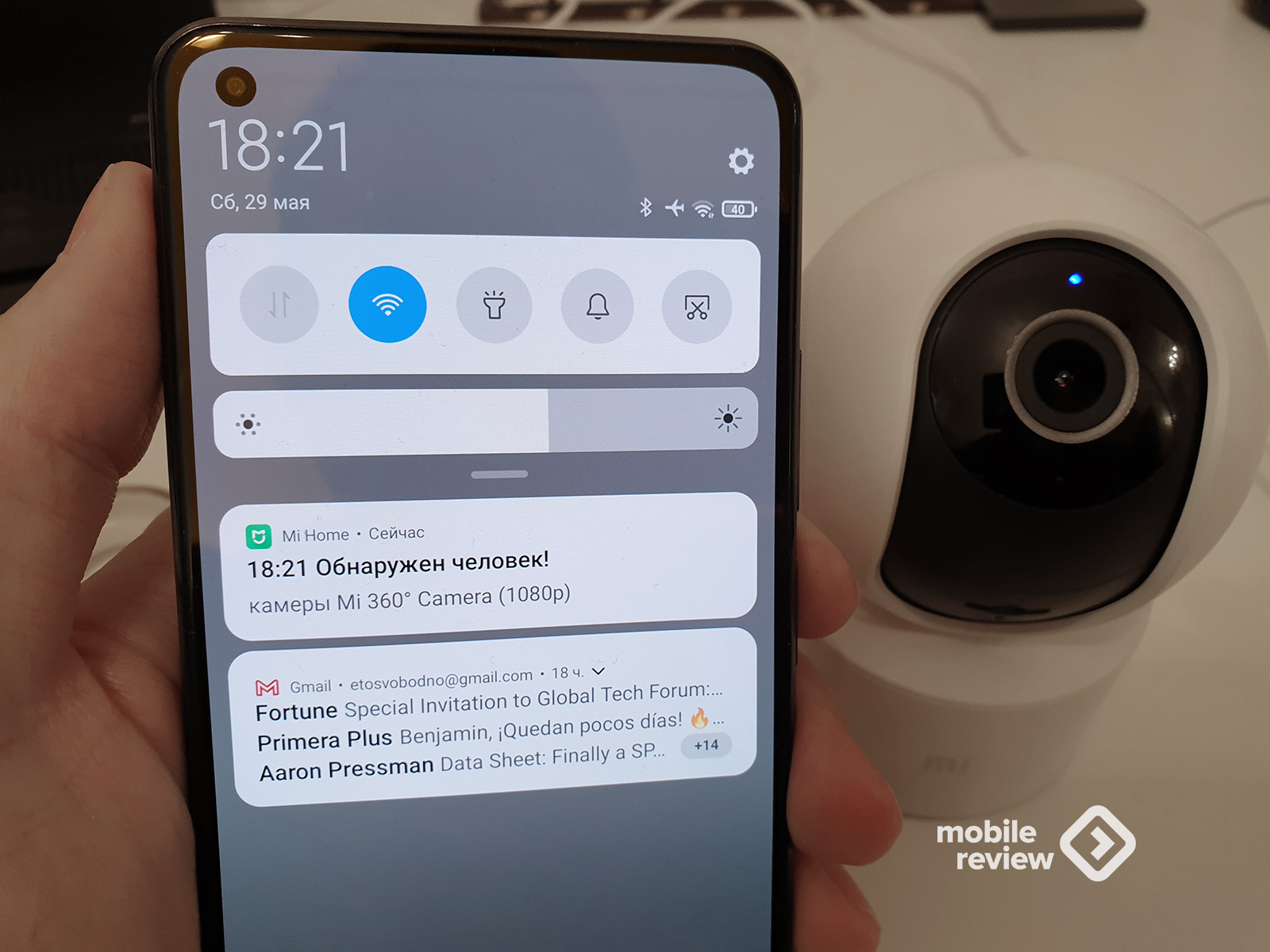
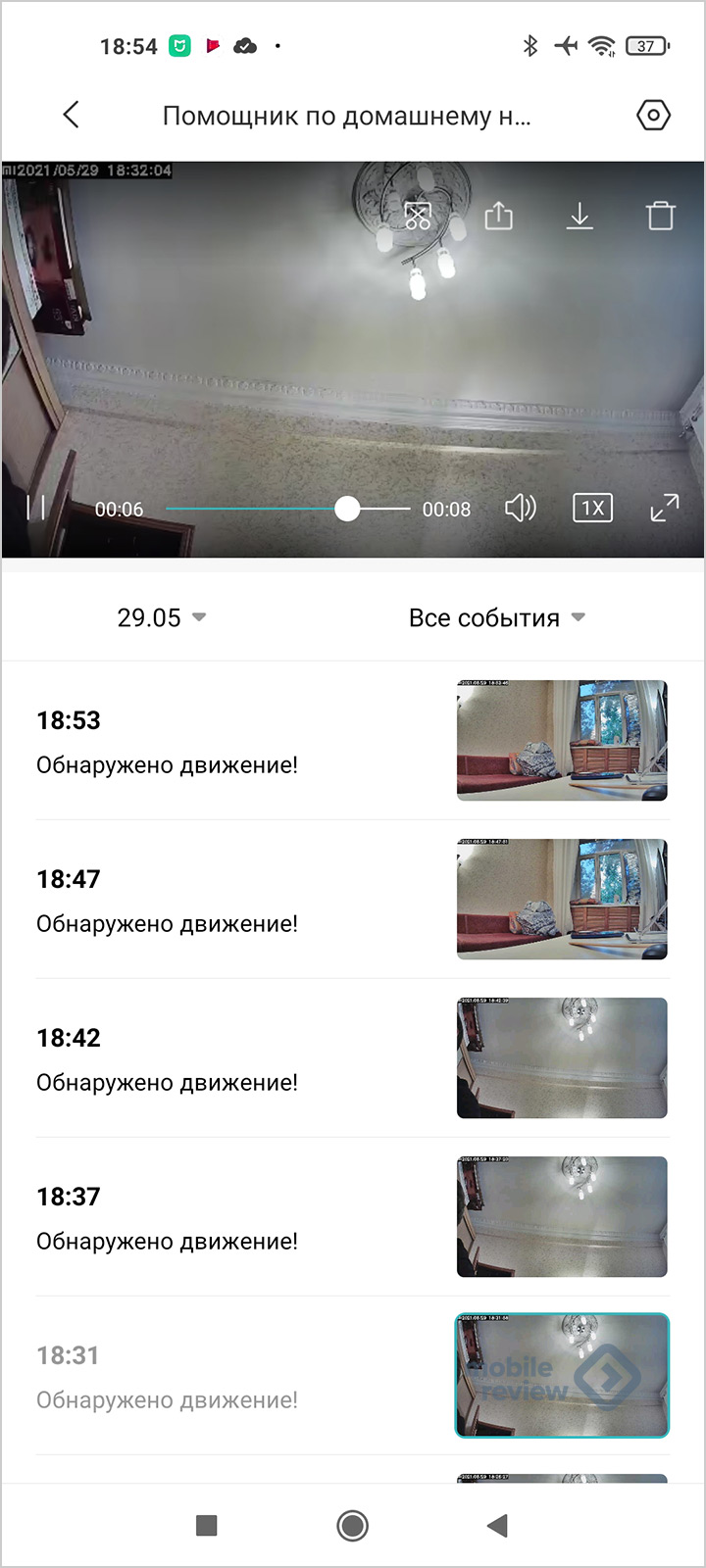
Пара примеров снимков.
Заключение
При цене около 2 000 рублей Xiaomi Mi 360 Camera видится довольно выгодной покупкой, которая будет следить за домом в ваше отсутствие или может подрабатывать радионяней, сообщая про плач ребенка.
Несомненный бонус камеры в том, что доступом к ней можно поделиться с членами семьи. Условно говоря, продвинутая бабушка в другом городе или бдительная жена в командировке смогут подключаться удаленно, чтобы посмотреть, а что там происходит дома. При этом на рабочем экране есть значок микрофона. На него можно нажать, что-то сказать и посмотреть, как сразу все поседеют от страха, когда динамик камеры с некоторым металлическим отливом передаст ваши слова.
Камера может работать не только от розетки, но и от powerbank’а. Так что можно брать её с собой в дорогу, если понадобится.
Умный дом от Xiaomi совместим с Алисой и Марусей, так что можно управлять устройством голосом.
В камере есть привычные настройки автоматизации, характерные для экосистемы Xiaomi, работающий по принципу «Если… то». Например, если камера обнаружила движение, то включить свет и отправить в атаку робот-пылесос.
Пожалуй, в качестве минуса можно отметить только пункт, что NAS добавить можно, но нет поддержки других облачных сервисов. Например, у меня в облаке от Mail.Ru 50 ГБ есть свободных. Было бы удобно туда сохранять.